Come Microsoft Word può essere il tuo preferito Markdown Editor
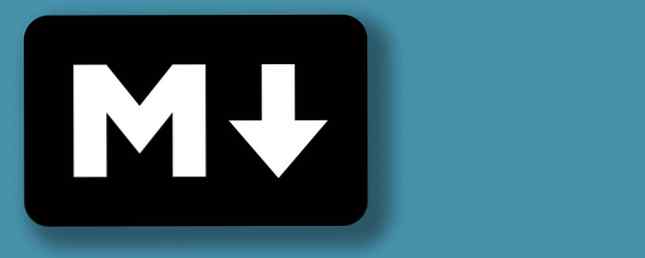
Possiamo darti molte ragioni per imparare Markdown adesso. I due principali dovrebbero essere l'indipendenza e la velocità della piattaforma. E l'irresistibile richiamo della folla: Markdown può essere imparato da un bambino di sei anni.
Lascia che ti dica cosa è Markdown nel caso in cui tu non abbia fatto clic sul link sopra.
Markdown è un modo semplice per formattare il testo normale che può essere facilmente convertito in HTML.
Scava più in profondità nei dettagli sulla pagina Markdown Project. La popolarità di Markdown tra coder e non-coder ha portato al rilascio di molti editor, estensioni e app Markdown. Ma Microsoft Word non è mai stato tra loro ... fino a quando non è arrivato un componente aggiuntivo di Microsoft Word chiamato Writage.
Scarica, installa e dimentica finché non è necessario salvare il primo documento Microsoft Word come file Markdown.
Una conversione uniforme da parola a traccia

Non è necessario ricordare la sintassi di Markdown su Word. Per quanto semplice possa essere. Con Writage, Microsoft Word è il tuo editor Markdown WYSIWYG. Componi il tuo documento come faresti con i soliti ricchi comandi di formattazione come grassetto, corsivo, sottolineatura, collegamenti ipertestuali, ecc.
Salva un documento Word come file Markdown:
- Salva il file con Salva come… comando.
- Nella finestra di dialogo, inserisci il nome del file e seleziona riduione di prezzo dal menu a discesa per Salva come genere.
Ora è possibile utilizzare il testo Markdown convertito in qualsiasi altro strumento o per lo scopo designato.
Salva un file Markdown come documento Word:
Puoi facilmente andare nella direzione opposta usando Writage per convertire un file Markdown in un documento Word. Potresti voler utilizzare le ricche funzioni di formattazione di Microsoft Word o magari condividere il tuo file Markdown con persone che usano Microsoft Word. Ancora una volta, ci sono solo due passaggi.
- Apri Microsoft Word e apri tutti i file Markdown.
- Utilizzare il Salva come… comando e scegliere Documento di Word dal Salva come digita il campo.
Una buona scelta per chiunque abbia familiarità con Word
Microsoft Word è il software di produttività di fatto per milioni di utenti. Writage ti aiuta a familiarizzare con l'utilità senza fronzoli di Markdown. Ha una sintassi semplice e usarlo ogni giorno può renderti esperto.
Raccomanderò Markdown (e Writage) nella parte superiore della mia voce se hai qualche tipo di lavoro di scrittura.
Non dimenticare di tornare qui e dirci cosa pensi di Markdown in generale e Writage come convertitore Markdown.
Vuoi scrivere Markdown da zero? Usa il nostro foglio di trucchi Markdown Il foglio di trucchi Markdown stampabile per principianti ed esperti Il foglio di trucchi Markdown stampabile per principianti ed esperti Questo cheat di Markdown stampabile fornisce tutto ciò che devi sapere sulla formattazione di Markdown a colpo d'occhio. Tenerlo a portata di mano e non essere mai più confuso. Leggi di più e impara a creare una tabella in Markdown Come creare una tabella di markdown Come creare una tabella di Markdown Markdown semplifica la formattazione di testi online, come testo in grassetto e collegamenti. Puoi persino creare tabelle con Markdown. Leggi di più !
Scopri di più su: Markdown, Microsoft Word.


